LaCie D2 QUADRA ENTERPRISE CLASS Manuel utilisateur
PDF
Télécharger
Document
LaCie d2 Quadra Enterprise Class • Design by Neil Poulton Manuel d'utilisation Table des matières page 1 Table des matières 1. Introduction................................................................................................................... 4 1.1. 1.2. 1.3. 1.4. 1.5. Configuration minimale requise......................................................................................................... 5 Contenu du coffret............................................................................................................................ 6 Vues du disque................................................................................................................................. 7 Gestion thermique du disque dur....................................................................................................... 9 Câbles et connecteurs..................................................................................................................... 10 1.5.1. USB 2.0............................................................................................................................... 10 1.5.2. FireWire............................................................................................................................... 10 1.5.3. eSATA.................................................................................................................................. 11 2. Configuration de votre LaCie d2 Quadra Enterprise Class........................................... 12 2.1. Connexion du câble d'interface........................................................................................................ 13 2.2. Allumez le d2................................................................................................................................. 14 2.3. Formatage et partitionnement.......................................................................................................... 15 2.3.1. Systèmes de fichiers............................................................................................................... 15 2.3.2. Utilisateurs Windows.............................................................................................................. 17 2.3.3. Utilisateurs Mac.................................................................................................................... 19 3. Dépannage................................................................................................................. 20 3.1. Diodes LED.................................................................................................................................... 20 3.2. Rubriques sur le dépannage............................................................................................................. 21 3.3. Installation d'un nouveau micrologiciel ............................................................................................ 21 4. Assistance technique................................................................................................... 22 4.1. Contacter l’assistance technique LaCie............................................................................................. 23 5. Garantie...................................................................................................................... 24 LaCie d2 Quadra Enterprise Class• Design by Neil Poulton Manuel d'utilisation Copyrights Copyright © 2009 LaCie. Tous droits réservés. La reproduction, la transmission et le stockage, même partiels, de ce manuel, sous quelque forme ou moyen que ce soit, électronique, mécanique, par photocopie, enregistrement ou autre, sont formellement interdits sans l'accord écrit préalable de LaCie. Marques déposées Apple, Mac et Macintosh sont des marques déposées d'Apple Inc. Microsoft, Windows 98, Windows 98 SE, Windows 2000, Windows Millennium Edition, Windows XP, Windows Vista et Windows 7 sont des marques déposées de Microsoft Corporation. Les autres marques citées dans ce manuel sont la propriété de leurs détenteurs respectifs. Modifications Les informations et spécifications figurant dans ce manuel sont données à titre indicatif et peuvent être modifiées sans préavis. Ce document a été élaboré avec le plus grand soin dans le but de vous fournir des informations fiables. Toutefois, LaCie ne peut être tenue pour responsable de toute erreur ou omission ou de l'usage dont il est fait du présent document et de son contenu. LaCie se réserve le droit de modifier ou de revoir l'apparence ou le manuel du produit sans aucune restriction et sans obligation d'en avertir les utilisateurs. Déclaration de conformité avec la réglementation canadienne Cet appareil numérique de classe B satisfait à toutes les exigences de la réglementation canadienne relative aux appareils susceptibles de provoquer un brouillage radioélectrique. Déclaration de conformité avec la réglementation japonaise Cet appareil est classé dans la classe B par le conseil de contrôle volontaire des interférences (Voluntary Control Council for Interference [VCCI]). Si cet équipement est utilisé près d'un poste radio ou de télévision dans une zone résidentielle, il peut provoquer des interférences. Veillez à suivre les instructions du manuel d'utilisation pour installer et utiliser cet équipement. Réglementation CC LaCie d2 Quadra Enterprise Class Testé pour conformité aux normes FCC en vue d’un usage domestique ou professionnel Avant-propos page 2 Déclaration du fabricant concernant la certification CE Nous, la société LaCie, déclarons solennellement que ce produit est conforme aux normes européennes ci-dessous : Classe B EN60950, EN55022, EN55024, EN610003-2 : 2000, EN61000-3-3 : 2001 Cet appareil est conforme aux dispositions de la section 15 de la réglementation FCC. Son fonctionnement est soumis aux conditions suivantes : Et en particulier aux directives suivantes : directive sur les basses tensions 73/23/CEE ; directive sur la compatibilité électromagnétique 89/336/CEE. ✦✦ L'appareil ne doit pas provoquer d'interférences préjudiciables. La présence de ce symbole sur le produit ou sur son emballage indique que vous devez vous en débarrasser sans le mélanger aux ordures ménagères. Vous êtes en effet responsable de la mise au rebut de vos appareils usagés et vous êtes tenu de les déposer dans un centre de traitement agréé pour le recyclage des déchets de matériel électrique et électronique. Le traitement et le recyclage séparés de vos appareils usagés aident à préserver les ressources naturelles et à protéger l'environnement et la santé des êtres humains. Pour plus d'informations sur les lieux de collecte des équipements usagés, veuillez contacter votre mairie, votre service de traitement des déchets ménagers ou le magasin où vous avez acheté le produit. ✦✦ L’appareil doit accepter toute interférence reçue, même celles qui sont susceptibles d’entraîner un fonctionnement indésirable. REMARQUE : cet appareil a subi des tests de contrôle et a été déclaré conforme aux restrictions imposées aux appareils numériques de classe B, par la section 15 de la réglementation FCC. Ces restrictions sont destinées à assurer une protection raisonnable contre les interférences indésirables lorsque l’appareil est utilisé dans un environnement résidentiel. Ce matériel génère, utilise et peut émettre un rayonnement de fréquence radio. En outre, en cas d’installation ou d’utilisation non conforme aux instructions, il risque de provoquer des interférences indésirables avec les communications radio. Cependant, rien ne garantit qu’aucune interférence ne se produira dans certaines installations particulières. Si cet équipement provoque des interférences indésirables avec les réceptions radio et TV (ce que vous pouvez déterminer en allumant et en éteignant l’appareil), nous vous conseillons vivement d'y remédier en prenant l’une des mesures suivantes : ✦✦ Réorientez ou déplacez l’antenne de réception. ✦✦ Augmentez la distance séparant l’appareil du récepteur. ✦✦ Raccordez l’appareil à une prise de courant située sur un circuit différent de celui du récepteur. ✦✦ Contactez votre revendeur ou un technicien qualifié en réparation radio/télévision. Toute modification de ce produit non autorisée par LaCie risque d'enfreindre les règlements de la FCC et d’Industry Canada et de vous interdire d’utiliser le produit. ATTENTION : Toute modification effectuée sur ce produit sans autorisation du fabricant peut entraîner l’annulation du droit d'utiliser l'appareil. ATTENTION : un cordon d’alimentation blindé est requis pour respecter les limites d’émission FCC et pour empêcher toute interférence avec la réception de signaux par les appareils de radio et de télévision situés à proximité. Il est impératif de n'utiliser que le cordon d'alimentation fourni. LaCie d2 Quadra Enterprise Class• Design by Neil Poulton Manuel d'utilisation Mesures de santé et de sécurité ✦✦ Seules des personnes qualifiées sont autorisées à effectuer la maintenance de cet appareil. ✦✦ Lisez attentivement le présent manuel d'utilisation et suivez la procédure indiquée lors de l'installation de l'appareil. ✦✦ N'ouvrez pas votre disque dur et n'essayez pas de le démonter ni de le modifier. N’y introduisez jamais un quelconque outil métallique afin d’éviter tout risque de choc électrique, d’incendie, de court-circuit ou de rayonnement dangereux. Les disques durs vendus avec votre disque dur LaCie d2 ne contiennent aucun élément interne sur lequel vous puissiez directement intervenir. En cas de dysfonctionnement, veillez à ce qu'un représentant compétent de l'assistance technique de LaCie procède à son inspection.Ne laissez jamais l'appareil sous la pluie, dans un lieu où il risquerait de recevoir des projections d'eau ou dans un environnement humide. Ne posez jamais de récipient contenant un liquide quelconque sur le LaCie d2 il risquerait de se répandre dans les parties internes. Vous limiterez ainsi les risques de choc électrique, de courtcircuit, d'incendie et de blessures. Précautions générales d’utilisation ✦✦ Puissance requise : 100-240 V~, 1,44 A, 50-60 Hz (la tension d'alimentation ne doit pas fluctuer de plus de ± 10 % par rapport à la surtension transitoire nominale conformément à la catégorie de surtension II). ✦✦ N'exposez pas le périphérique LaCie d2 à des températures inférieures à 5 °C ou supérieures à 35 °C, à une humidité en fonctionnement inférieure à 5 % ou supérieure à 80 % sans condensation ou encore à une humidité de stockage inférieure à 10 % ou supérieure à 90 % sans condensation. Le LaCie d2 pourrait être endommagé ou son support déformé. Évitez de placer le LaCie d2 à proximité d’une source de chaleur ou de l’exposer au rayonnement so- laire (même à travers une vitre). À l'inverse, une atmosphère trop froide peut détériorer l'appareil. ✦✦ L'appareil peut être utilisé à une altitude maximale de 2 000 mètres. ✦✦ Débranchez toujours le LaCie d2 de la prise d’alimentation en cas d’orage ou lorsque vous ne comptez pas l’utiliser pendant un certain temps. Dans le cas contraire, vous risqueriez d'augmenter les risques de choc électrique, de court-circuit ou d’incendie. ✦✦ Utilisez exclusivement le câble d'alimentation secteur livré avec le périphérique. ✦✦ N'utilisez pas le périphérique LaCie d2 à proximité d'autres appareils électriques tels que des postes de télévision, des postes de radio ou des haut-parleurs. Vous risqueriez de provoquer des interférences susceptibles de nuire au bon fonctionnement des autres appareils. ✦✦ N’installez pas le LaCie d2 à proximité d’une source d’interférences magnétiques, comme un écran d’ordinateur, un récepteur de télévision ou un hautparleur. ✦✦ Les interférences magnétiques peuvent détériorer le fonctionnement et la fiabilité du lecteur LaCie d2. ✦✦ Veillez à ne jamais exercer de pression trop forte sur votre LaCie d2. Si vous détectez un problème, consultez la section Dépannage de ce manuel.Protégez votre périphérique LaCie d2 contre une exposition excessive à la poussière lors de son utilisation ou de son rangement. La poussière risque de s'accumuler dans le périphérique et de provoquer des détériorations ou des dysfonctionnements. ✦✦ N'utilisez ni produit à base de benzène, ni solvant, ni détergent ou autre produit chimique pour nettoyer votre LaCie d2. Ce type de produit décolore et abîme les matériaux utilisés pour le boîtier. Essuyez simplement le boîtier à l'aide d'un chiffon doux et sec. IMPORTANT : toute perte, détérioration ou destruction éventuelle de données consécutive à l’utilisation d’un disque La- Avant-propos page 3 Cie est de l’entière responsabilité de l’utilisateur. La responsabilité de LaCie être ne saurait être engagée en cas de problèmes de récupération ou de restauration des données. Pour éviter toute perte de données, LaCie recommande vivement de conserver DEUX copies de vos données ; l'une sur votre disque dur externe par exemple et l'autre sur votre disque interne ou sur un second disque externe ou sur un autre support de stockage amovible. Pour plus d'informations sur les options de sauvegarde, visitez notre site Web. IMPORTANT : 1 To (téraoctet) = 1 000 Go. 1 Go = 1000 Mo. 1 Mo = 1 million d’octets. La capacité totale disponible varie en fonction de l’environnement d’exploitation (déduire généralement un maximum de 10 % par To). LaCie d2 Quadra Enterprise Class• Design by Neil Poulton Manuel d'utilisation 1. Introduction Le LaCie d2 Quadra Enterprise class est l'ultime solution de stockage en termes de compatibilité, performance et sécurité des données. Son cryptage matériel 128-bit AES pratique, facilement configuré en utilisant le LaCie Desktop Manager, fait du d2 un coffre-fort pour vos données. Enregistrez votre produit Enterprise Class sur le site www.lacie.com dans les trente jours qui suivent l’achat pour bénéficier du Service Enterprise Class de LaCie. LaCie garantit que votre produit Enterprise Class sera traité en priorité par notre équipe d’assistance technique, sans aucun surcoût. Cette garantie est valable pendant cinq ans. Liens rapides Cliquez sur une rubrique : ✦✦ Configuration de votre LaCie d2 Quadra Enterprise Class ✦✦ Dépannage Introduction page 4 LaCie d2 Quadra Enterprise Class• Design by Neil Poulton Manuel d'utilisation 1.1. Configuration minimale requise Système d’exploitation Port d’interface Espace disque Versions les plus ré- eSATA**, FireWire 600 Mo minimum centes de Microsoft 400, FireWire 800, recommandés Windows XP*, Win- et/ou USB 2.0 dows Vista ou Windows 7 Versions les plus ré- eSATA**, FireWire 600 Mo minimum centes de Apple OS 400, FireWire 800, recommandés 10.4.x, 10.5.x, ou et/ou USB 2.0 10.6.x *Windows XP ne reconnaîtra pas les volumes logiques d’une capacité supérieure à 2 To. Pour plus de détails, consultez la section 2.3.1. Systèmes de fichiers. ** La plupart des ordinateurs n'étant pas équipés par défaut de ports eSATA, vous devrez peut-être acheter une carte de connexion (telle qu'une carte PCI, PCI-X ou PCI-E) afin de connecter votre LaCie d2 via l'interface eSATA. LaCie dispose d’un vaste choix de cartes de connexion. Visitez le site Web LaCie à l’adresse www.lacie.com/ accessories. Introduction page 5 LaCie d2 Quadra Enterprise Class• Design by Neil Poulton Manuel d'utilisation Introduction page 6 1.2. Contenu du coffret Votre paquet LaCie d2 contient la tour du système et un boîtier d'accessoires renfermant les éléments répertoriés ci-dessous. 1. Disque dur LaCie d2 avec disque dur Enterprise-Class 2. Câble Hi-Speed USB 2.0 3. Câble FireWire 400 4. Câble FireWire 800 5. Câble eSATA 6. Bloc d'alimentation externe 7. CD-ROM d'utilitaires LaCie 8. Guide d'installation rapide IMPORTANT : conservez votre emballage. Si vous devez un jour retourner le disque pour le faire réparer ou réviser, vous aurez besoin de son emballage d’origine. SATA Storage Utilities SATA d2 quadra Version 1.0 ENTERPRISE CLASS eSATA 3Gbits | FireWire 800 | FireWire 400 | Hi-Speed USB 2.0 LaCie User Manuals Utilities & Backup Software © 20 08 712 La C m ie, a l l rights re cie. co ser ved. www. la 49 0 Design by Neil Poulton Quick Install Guide LaCie d2 Quadra Enterprise Class• Design by Neil Poulton Manuel d'utilisation 1.3. Vues du disque Vue avant Le bouton bleu sur l'avant du périphérique LaCie d2 fait office de diode d'activité du lecteur et de bouton de raccourci pour le programme LaCie Shortcut Button. Consultez le manuel d'utilisation de LaCie Desktop Manager sur le CD-ROM pour en savoir plus. Comportement du voyant d'état La DEL reste allumée pour indiquer que le lecteur est en marche et elle clignote pour signaler son activité. Pour tout complément d’information, reportez-vous au chapitre 3.1. Diodes LED. Fig. 01 Introduction page 7 LaCie d2 Quadra Enterprise Class• Design by Neil Poulton Manuel d'utilisation Vue arrière 1. Connexion de l'alimentation 2. Port eSATA 3 Gb/s 3. Port USB 2.0 Hi-Speed 4. Ports FireWire 800 5. Port FireWire 400 6. Interrupteur Marche/Arrêt/Auto ATTENTION : Pour éviter tout risque de surchauffe, placez le périphérique LaCie d2 dans une zone correctement aérée et de manière à maintenir un flux d’air suffisant autour des puces du contrôleur. Assurez-vous également que rien n'obstrue le ventilateur. Caractéristiques environnementales : Température : 0 – 35 °C (32 – 95 °F) Humidité en fonctionnement : 20 – 80%, sans condensation Humidité en stockage : 10 – 90%, sans condensation Introduction page 8 LaCie d2 Quadra Enterprise Class• Design by Neil Poulton Manuel d'utilisation Introduction page 9 1.4. Gestion thermique du disque dur Heat Dissipation Design Le corps métallique du disque dur LaCie d2 Quadra est idéal pour la dissipation naturelle de la chaleur interne du disque. Son design unique extrait la chaleur du disque interne vers le boîtier externe. La grande surface du boîtier à dissipation de chaleur absorbe et dissipe la chaleur interne. Le lecteur est ainsi protégé et sa durée de vie ainsi que sa fiabilité sont optimisées. Par conséquent, il est normal que le boîtier externe soit chaud au toucher. Veuillez vous assurer de ne pas obstruer les orifices de ventilation à l'arrière afin d'assurer la circulation d'un flux d'air naturel dans le boîtier. Configuration debout, empilée ou en rack La dissipation de chaleur est optimisée lorsque le d2 Quadra est en position debout. Lorsque vous superposez plusieurs LaCie d2 Quadra, n'oubliez pas de fixer les pieds en caoutchouc fournis sous vos disques. Cela permet à l'air de circuler entre les disques de manière à ce que le dispositif de dissipation thermique fonctionne correctement. LaCie déconseille d’empiler ou de mettre en rack plus de trois disques d2, surtout s'ils sont tous en marche. Exclusive d2 Heat Sink Design Provides 60% more area for heat dissipation Heat Sink Design Standard Design LaCie d2 Quadra Enterprise Class• Design by Neil Poulton Manuel d'utilisation Introduction page 10 1.5. Câbles et connecteurs 1.5.1. USB 2.0 La norme USB est une technologie d'entrée/sortie sérielle qui permet de connecter plusieurs périphériques entre eux ou à un ordinateur. La dernière version de cette norme, la norme Hi-Speed USB 2.0, fournit la largeur de bande et les taux de transfert nécessaires à la prise en charge de périphériques à haut débit tels que les disques durs, les lecteurs de CD/DVD et les appareils photo numériques. Câble USB inclus Avantages de l'interface Hi-Speed USB 2.0 ✦✦ Rétro-compatibilité : l'interface Hi-Speed USB 2.0 est compatible avec les spécifications des premières versions de l'interface. ✦✦ Permutation à chaud : il n'est pas nécessaire d'arrêter ou de redémarrer l'ordinateur pour connecter ou déconnecter des périphériques. Le disque LaCie est livré avec un câble Hi-Speed USB 2.0, qui garantit des performances de transfert de données maximales lorsque l'appareil est connecté à un port Hi-Speed USB 2.0. Ce câble peut également être connecté à un port USB ordinaire, mais les performances du disque seront alors limitées aux taux de transfert de l'interface USB 1.1. Fig. 02 – Extrémités du câble USB 1.5.2. FireWire L'interface FireWire 400, également appelée IEEE 1394, est une technologie d'entrée/sortie série extrêmement rapide qui permet de connecter des périphériques à un ordinateur ou de les raccorder entre eux ; l'interface FireWire 800 est la mise en œuvre de la nouvelle norme IEEE 1394b. L'interface FireWire 800 offre une bande passante supérieure et offre une distance de câblage supérieure entre les périphériques. L'interface FireWire 800 est idéale pour les applications utilisant une quantité importante de bande passante, telles que les applications audio, vidéo et graphiques. Avantages des interfaces FireWire ✦✦ Connexion à chaud : les périphériques peuvent être branchés et débranchés sans qu'il soit nécessaire d'arrêter le système. ✦✦ Livraison asynchrone des données : pas de perte de trames – FireWire permet une transmission des données en temps réel. ✦✦ Souplesse d'utilisation : possibilité de connecter jusqu'à 63 périphériques à un même bus. Câbles FireWire inclus Le disque dur LaCie est livré avec un câble FireWire 400 et un câble FireWire 800. Fig. 03 – Extrémités du câble FireWire 400 Fig. 04 – Extrémités du câble FireWire 800 LaCie d2 Quadra Enterprise Class• Design by Neil Poulton Manuel d'utilisation 1.5.3. Introduction page 11 eSATA Votre LaCie d2 Quadra utilise la technologie SATA la plus récente, permettant des taux de transfert d’interface (ou de bus) de 3 Gb/s. À l’origine, la technologie SATA a été développée pour servir d’interface interne et pour améliorer les performances des connexions internes. Très vite, la technologie eSATA ou SATA externe s'est développée. Elle permet d'utiliser des câbles blindés à l'extérieur du PC. La technologie eSATA a été développée dans un souci de robustesse et de durabilité. Les connecteurs eSATA ne possèdent pas la forme en « L » classique des autres connecteurs SATA. En outre, les guides d'insertion sont décalés verticalement et sont de taille plus réduite pour empêcher l'utilisation de câbles internes non blindés dans des applications externes. Avantages de l'interface eSATA ✦✦ L'interface eSATA peut atteindre un débit maximal de 3 Gb/s. ✦✦ Facilité de branchement : une extrusion à l’extérieur du connecteur permet de guider et d'aligner correctement le connecteur pendant l'insertion. ✦✦ Branchement à chaud : l'interface eSATA permet la connexion ou la déconnexion d'un disque sans qu'il soit nécessaire d'arrêter ou de redémarrer le système. Fig. 05 – Extrémités du câble eSATA S-ATA Le disque LaCie est livré avec un câble eSATA qui garantit des performances de transfert de données optimales lors d'une connexion à un port eSATA. S-ATA Câble eSATA inclus LaCie d2 Quadra Enterprise Class• Design by Neil Poulton Manuel d'utilisation Installation page 12 2. Configuration de votre LaCie d2 Quadra Enterprise Class Ce chapitre traite de l'installation et de la configuration du périphérique LaCie d2 Enterprise Class. Veuillez suivre les étapes suivantes pour mettre sous tension et configurer votre périphérique LaCie d2 Quadra : Étape 1 – 2.1. Connexion du câble d’interface Étape 2 – 2.2. Allumez le d2 NOTE TECHNIQUE : Le LaCie d2 Quadra Enterprise est livré sans aucune configuration de cryptage. Pour configurer le cryptage, installez le LaCie Desktop Manager et consultez le manuel d'utilisation de cette application. IMPORTANT : Le cryptage de LaCie Enterprise Class offre un niveau de protection très élevé pour vos données les plus importantes. De part la puissance du cryptage, la récupération de données est impossible dans l’éventualité rare d’une défaillance du disque. LaCie d2 Quadra Enterprise Class• Design by Neil Poulton Manuel d'utilisation 2.1. Connexion du câble d'interface 1. Branchez une extrémité du câble d'interface (USB, FireWire ou eSATA) sur le port correspondant de votre ordinateur hôte. 2. Connectez l'autre extrémité du câble au port correspondant du d2. NOTE TECHNIQUE : si deux interfaces sont connectées en même temps, la première reste active tandis que la seconde est inactive. eSATA USB 2.0 FireWire 400 FireWire 800 Installation page 13 LaCie d2 Quadra Enterprise Class• Design by Neil Poulton Manuel d'utilisation Installation page 14 2.2. Allumez le d2 Le kit d’alimentation est composé de deux câbles : l’un (A) se connecte au disque LaCie ; l’autre (B) à une prise de courant telle qu'une prise murale ou un régulateur de tension (Fig. 06). 1. Connectez le câble A au d2. 2. Connectez une extrémité du câble B au bloc d’alimentation (C). 3. Connectez l’autre extrémité du câble B à un régulateur de tension ou à une prise secteur. 4. Mettez le disque sous tension en plaçant l'interrupteur situé au dos en position ON (MARCHE). Le démarrage du système d2 peut prendre 30 secondes. ATTENTION : utilisez exclusivement l'adaptateur secteur fourni avec ce périphérique LaCie. N'utilisez pas d'alimentation fournie pour un autre périphérique LaCie ou provenant d'un autre fabricant. L’utilisation de tout autre câble électrique ou bloc d'alimentation risquerait d’endommager le disque dur et d’annuler votre garantie. Débranchez toujours l’adaptateur secteur du disque LaCie avant son transport. Si vous ne débranchez pas l’adaptateur, vous risquez d’endommager votre disque et d’entraîner l’annulation de votre garantie. NOTE TECHNIQUE : l’alimentation du disque LaCie étant en 100240 V, vous pouvez utiliser votre disque lors de vos déplacements à l’étranger. Pour ce faire, vous devrez peut-être vous procurer un adaptateur secteur ou un cordon approprié. LaCie décline toute responsabilité en cas de dommages causés au disque par l'emploi d'un adaptateur non approprié. L'utilisation d'un adaptateur autre que celui autorisé par LaCie annulera votre garantie. Fig. 06 REMARQUE : selon votre pays de résidence, les branchements d'alimentation peuvent être différents de celui illustré ci-dessous. LaCie d2 Quadra Enterprise Class• Design by Neil Poulton Manuel d'utilisation Installation page 15 2.3. Formatage et partitionnement Par défaut, le d2 Quadra est formaté en HFS+ (optimisé pour Mac OS X). Veuillez lire l'information ci-dessous sur les formats de fichiers pour les systèmes d'exploitation de Windows et Mac pour déterminer s'il est nécessaire de reformater le disque du d2. Voir les sections 2.3.2. Utilisateurs Windows et 2.3.3. Utilisateurs Mac pour connaître les instructions de formatage. 2.3.1. Systèmes de fichiers Utilisateurs Windows NOTE TECHNIQUE : Par défaut, le LaCie d2 Quadra est préformaté en HFS+, pour des performances optimisées sous Mac OS X. FAT 32 : FAT est l’acronyme de File Allocation Table (table d’allocation de fichiers), une notion qui remonte aux débuts de la programmation DOS. À l'origine, le format FAT ne fonctionnait que sur 16 bits mais, dès la deuxième version de Windows 95, il est passé à 32 bits, d'où le nom de FAT 32. En théorie, avec le système FAT 32, la taille des volumes peut varier de 1 Mo à 2 To. Il s'agit du système de fichiers natif de Windows 98 et Windows ME, mais il est également pris en charge sous Windows 2000, Windows XP, Windows Vista, et Windows 7. Toutefois, lorsque le système FAT 32 est utilisé avec Windows 2000 et Windows XP, Windows Vista, et Windows 7, la taille des volumes est limitée à 32 Go (par l'utilitaire de partitionnement de Windows, c'est-à-dire le Gestionnaire de disques) et la taille des fichiers est limitée à 4 Go. NTFS :NTFS est l'acronyme de New Technology Filing System, le système de fichiers natif de Windows NT, Windows 2000, Windows XP, Windows Vista, et Windows 7. Le système NTFS offre diverses fonctionnalités qui ne sont pas disponibles avec le format FAT 32, notamment la compression de fichiers, le cryptage, les permissions d'accès et l'audit, ainsi que les fonctionnalités RAID 5 et la possibilité d'exploiter des disques en miroir. La taille de volume minimum prise en charge par le système NTFS est de 10 Mo, avec un maximum de 2 To lorsqu'il est initialisé au format MBR ou sans limite lorsqu'il est initialisé au format GPT, sans limite de taille des fichiers. Seuls les systèmes Windows NT, Windows 2000, Windows XP, Windows Vista, et Windows 7 peuvent accéder directement (et non par l'intermédiaire de partages) aux volumes créés dans NTFS, sans nécessité d'utiliser des produits complémentaires. Les différents types de systèmes de fichiers Windows Il existe deux formats possibles de système de fichiers pour les utilisateurs de Windows : NTFS et FAT 32 (MS-DOS). Reportez-vous au tableau ci-dessous pour plus d'informations. Utilisez le système NTFS si : ...vous comptez utiliser le disque uniquement sous Windows XP, Windows Vista, et Windows 7 (les performances seront généralement meilleures que celles obtenues avec le système FAT 32). Ce système de fichiers est compatible en mode lecture seule sous Mac OS 10.3 ou version ultérieure. Utilisez FAT32 si : ...vous comptez utiliser votre disque sous Windows et sous Mac OS 9.x ou 10.x. La taille maximale des fichiers est de 4 Go. LaCie d2 Quadra Enterprise Class• Design by Neil Poulton Manuel d'utilisation Installation page 16 Utilisateurs Mac OS X Systèmes de fichiers Mac NOTE TECHNIQUE : Par défaut, le LaCie d2 Quadra est préformaté en HFS+, pour des performances optimisées sous Mac OS X. Vous pouvez changer cette configuration initiale en reformatant le disque et/ou en le divisant en partitions sur lesquelles vous pouvez installer différents systèmes de fichiers. Pour garantir des performances optimales dans les environnements Mac OS, formatez et partitionnez le disque comme un grand volume Mac OS étendu. Mac OS Extended (HFS+) : Mac OS Extended fait référence au système de fichiers utilisé par Mac OS X. HFS+ représente une optimisation du système de fichiers HFS en utilisant l'espace du disque dur de manière plus efficace. Avec HFS+, vous n'êtes plus limité par la taille des blocs. Système de fichiers MS-DOS File System (FAT 32) : C’est le système de fichiers Microsoft, que l’on connaît généralement sous le nom de FAT 32. Utilisez ce système de fichiers si vous avez l’intention d’utiliser votre disque dur LaCie dans les environnements Mac et Windows. Il existe deux formats de système de fichiers possibles pour les utilisateurs de Mac : Mac OS Extended (HFS+) et FAT 32 (MS-DOS). Reportez-vous au tableau ci-dessous pour plus d'informations. Utilisez le système HFS+ si : ...vous comptez utiliser le périphérique uniquement sous Mac (les performances seront généralement meilleures que celles que vous obtiendriez avec le système FAT 32). Ce système de fichiers N’est PAS compatible avec le système d'exploitation Windows. Utilisez FAT32 si : ...vous comptez utiliser votre disque sous Windows et sous Mac OS 9.x ou 10.x, ou si vous avez l’intention de le partager entre Windows 2000, XP et 98 SE. La taille maximale des fichiers est de 4 Go. LaCie d2 Quadra Enterprise Class• Design by Neil Poulton Manuel d'utilisation 2.3.2. Utilisateurs Windows Le processus de formatage d’un périphérique sur un ordinateur fonctionnant sous Windows XP, Windows Vista, ou Windows 7 s’effectue en deux étapes : (1) installation d’une signature sur le périphérique et (2) formatage du périphérique. Ces opérations effacent toutes les données se trouvant sur le disque. ATTENTION : Les opérations qui suivent effaceront toutes les données contenues sur le d2, y compris les données cryptées. Par conséquent, si celui-ci contient des informations que vous souhaitez conserver ou continuer à utiliser, effectuez-en une sauvegarde avant de poursuivre. IMPORTANT : Le formatage n'effacera pas la configuration du cryptage. Si vous souhaitez formater un d2 qui a été crypté, vous devrez tout d'abord déverrouiller le périphérique en utilisant le LaCie Desktop Manager puis suivez les opérations ci-dessous. Fig. 07 1. Connectez le périphérique à la source d'alimentation et à l’ordinateur via le port d’interface. 2. Cliquez avec le bouton droit de la souris sur Poste de travail et cliquez sur Gérer. 3. Dans la fenêtre Gestion de l’ordinateur, sélectionnez Gestion des disques (sous le groupe Stockage). Cf. Fig. 07 (les écrans peuvent varier légèrement selon le système) 4. Si la fenêtre Assistant initialisation et conversion de disques s'affiche, cliquez sur Annuler. 5. Windows affiche la liste des disques durs installés sur le système. Repérez le lecteur représenté par l’icône . Cliquez sur l'icône avec le bouton droit de la souris, puis sélectionnez Initialiser. 6. Dans la zone de droite qui indique Non alloué, cliquez avec le bouton droit et sélectionnez Nouvelle partition... 7. À la première page de l’assistant Nouvelle partition, cliquez sur Suivant. Cf. Fig. 08 (les écrans peuvent varier légèrement selon le système) suite page suivante... Fig. 08 Installation page 17 LaCie d2 Quadra Enterprise Class• Design by Neil Poulton Manuel d'utilisation 8. Cliquez sur Suivant. 9. Cliquez sur Suivant. 10. Cliquez sur Suivant. 11. Cliquez sur Suivant. 12. Dans la fenêtre Partition du format, sélectionnez Formatage rapide. Cliquez sur Suivant (Fig. 09). Fig. 09 13. Cliquez sur Terminer pour démarrer le processus de formatage. 14. Le système de gestion de disques Windows formate et partitionne le disque en fonction de vos paramètres (Fig. 10) et votre disque apparaît dans Poste de travail, prêt à l'usage. INFORMATION IMPORTANTE : Reportez-vous à la section 2.3.1. Systèmes de fichiers, pour une comparaison plus détaillée des différents systèmes de fichiers. Fig. 10 Installation page 18 LaCie d2 Quadra Enterprise Class• Design by Neil Poulton Manuel d'utilisation 2.3.3. Utilisateurs Mac ATTENTION : Les opérations qui suivent effaceront toutes les données contenues sur le d2, y compris les données cryptées. Par conséquent, si celui-ci contient des informations que vous souhaitez conserver ou continuer à utiliser, effectuez-en une sauvegarde avant de poursuivre. IMPORTANT : Le formatage n'effacera pas la configuration du cryptage. Si vous souhaitez formater un d2 qui a été crypté, vous devrez tout d'abord déverrouiller le périphérique en utilisant le LaCie Desktop Manager puis suivez les opérations ci-dessous. 1. Connectez le périphérique à la source d'alimentation et à l’ordinateur via le port d’interface. 2. Sélectionnez Utilitaires dans le menu Aller dans la barre de menus du Finder. 3. Dans le dossier Utilitaires, double-cliquez sur Utilitaire de disque. 4. La fenêtre Utilitaire de disque s’ouvre (Fig. 11). Sélectionnez le volume intitulé Disque dur LaCie dans la liste des disques durs disponibles du côté gauche de la fenêtre. 5. Sélectionnez l’onglet Partition. 6. À l’aide du menu Configuration de volume : indiquez en combien de partitions vous souhaitez diviser le disque (Mac OS X vous permet de créer jusqu'à 16 partitions). Pour personnaliser la taille de chaque partition, utilisez le curseur de réglage entre les partitions dans la zone Configuration de volume . 7. À la section Informations sur le volume, nommez chaque volume (partition) et choisissez le format des volumes. 8. Une fois que vous avez sélectionné les options de volume, cliquez sur Partition. Cliquez une nouvelle fois sur Partition si le message d'alerte se présente à nouveau. 9. L’utilitaire de disques Mac formate et partitionne le disque en fonction de vos paramètres. Une fois le disque formaté, il est prêt à être utilisé. INFORMATION IMPORTANTE : Reportez-vous à la section 2.3.1. Systèmes de fichiers, pour une comparaison plus détaillée des différents systèmes de fichiers. INFORMATION IMPORTANTE : si vous n’avez pas de raison particulière d’utiliser le système de fichiers UFS (UNIX File System), Apple recommande d’utiliser le format Mac OS Extended, plus connu des utilisateurs Macintosh. Installation page 19 Fig. 11 LaCie d2 Quadra Enterprise Class• Design by Neil Poulton Manuel d'utilisation Dépannage page 20 3. Dépannage Au cas où votre LaCie d2 ne fonctionnerait pas correctement, veuillez vous reporter au tableau à la page suivante pour identifier l'état de votre appareil. Si, après avoir revu tous les points énoncés dans le tableau, vous n’avez pas pu résoudre ce problème de fonctionnement, consultez la rubrique des Questions/Réponses régulièrement publiées sur notre site Web www.lacie.com. Vous pouvez y trouver une réponse à votre problème. Nous vous invitons également à consulter les pages intitulées Drivers pour télécharger les dernières mises à jour des pilotes. Si toutefois vous avez besoin d'une aide complémentaire, contactez votre revendeur ou l'assistance technique LaCie (reportez-vous à la section 4. Assistance technique pour plus de détails). Mises à jour des manuels LaCie s'efforce de vous fournir les manuels d'utilisation les plus à jour et les plus complets possibles. Notre objectif est avant tout de vous offrir une documentation conviviale et simple pour vous aider à installer votre nouveau matériel et à en maîtriser rapidement les diverses fonctions. Si votre manuel ne correspond pas exactement à la configuration du produit que vous avez acheté, nous vous invitons à consulter notre site Internet et à télécharger la version la plus récente. www.lacie.com 3.1. Diodes LED Couleur du voyant DEL avant Bleu continu Bleu intermittent Bleu atténué (5 s)* Rouge continu Bleu/rouge intermittent Rougeatténué (5 s)* Arrêt État du d2 Quadra Le d2 Quadra fonctionne correctement Le d2 Quadra démarre ; indique également une activité normale du disque Le d2 Quadra est en mode veille. Si le bouton d'alimentation est réglé sur « auto », le d2 Quadra se mettra en veille lorsque l'ordinateur est hors tension ou en veille. Le disque est tombé en panne, le d2 Quadra n'est pas fonctionnel Alarme de température ; permet au d2 de terminer les tâches en cours et de s'éteindre. Veillez à ce que les orifices de ventilation à l'arrière du d2 ne soient pas obstrués afin d'assurer la libre circulation d'un flux d'air dans le boîtier. Laissez le d2 refroidir avant de le rallumer. Température critique ; le système reste en mode veille jusqu'à ce que la température atteigne des niveaux acceptables Le d2 n'est pas alimenté ou il existe un dysfonctionnement du système ou de la carte électronique ; contactez l'assistance technique de LaCie * La LED s’atténue pendant 5 secondes puis reste à un faible niveau d’intensité. LaCie d2 Quadra Enterprise Class• Design by Neil Poulton Manuel d'utilisation Dépannage page 21 3.2. Rubriques sur le dépannage Problème Solutions Aucune icône du d2 ne s'affiche sur le bureau (utilisateurs MAC) ou sur le Poste de travail (utilisateurs Windows) : Le d2 n’est pas reconnu par l’ordinateur. Le d2 fonctionne lentement. L'alimentation ne fonctionne plus. ✦✦ Vérifiez la connexion du câble d'interface. Vérifiez que les deux extrémités des câbles FireWire, eSATA ou USB sont correctement insérées dans leurs ports correspondants. Débranchez les extrémités des câble, patientez 10 secondes puis rebranchez-les. Si le disque n’est toujours pas reconnu, redémarrez l’ordinateur et essayez à nouveau. ✦✦ Assurez-vous que votre produit n'est pas crypté. Si c'est le cas, il vous faut exécuter le logiciel LaCie Desktop Manager. ✦✦ Assurez-vous que votre ordinateur possède les caractéristique système minimales pour la compatibilité avec le d2 Quadra. Reportez-vous à la section 1.1. Configuration minimale requise pour plus d’informations. ✦✦ Vérifiez que l'alimentation est correctement branchée (reportez-vous à la section 2.2. Allumez le d2), que le disque a été mis sous tension à l’aide du bouton Marche/Arrêt/Auto placé à l'arrière du disque et que la prise dans laquelle vous avez branché le bloc d’alimentation est elle-même alimentée. ✦✦ Vérifiez que le périphérique a été correctement formaté. Reportez-vous à la section 2.3. Formatage et partitionnement. Si d'autres périphériques USB, eSATA ou FireWire sont connectés sur le même port ou concentrateur, déconnectez les autres périphériques et regardez si les performances du d2 s'améliorent. Il est possible d'acheter des cordons d'alimentation de rechange sur la page Web de LaCie : www.lacie.com 3.3. Installation d'un nouveau micrologiciel Il se peut que LaCie propose occasionnellement des actualisations de micrologiciel pour le d2. Consultez le site Web de LaCie, www.lacie.com, pour télécharger la mise à jour la plus récente. Pour savoir comment procéder, contactez l’assistance technique LaCie. LaCie d2 Quadra Enterprise Class • Design by Neil Poulton Manuel d'utilisation Assistance technique page 22 4. Assistance technique Avant de contacter l’assistance technique 1. Lisez les manuels et revoyez la section 3. Dépannage. 2. Tentez d'identifier le problème. Si possible, débranchez tous les autres périphériques externes et vérifiez que tous les câbles sont fixés correctement et fermement. Si vous avez vérifié tous les points indiqués dans la liste de contrôle de dépannage et que le disque LaCie ne fonctionne toujours pas correctement, contactez-nous à l’adresse www.lacie.com. Avant de nous contacter, installez-vous devant l’ordinateur et vérifiez que vous avez les informations suivantes à portée de main : Informations Où trouver les informations 1. Numéro de série du disque dur LaCie Sur une étiquette située au dos du périphérique ou sur l’emballage d’origine 3. Modèle Macintosh/PC 4. Version du système d’exploitation 5. Vitesse du processeur 6. Mémoire de l'ordinateur 7. Marques et modèles des autres périphériques internes et externes installés sur l'ordinateur Utilisateurs Mac : cliquez sur l’icône Apple dans la barre de menus puis sélectionnez À propos de ce Mac. Windows : cliquez à l’aide du bouton droit de la souris sur Poste de travail et sélectionnez Propriétés > Général. Utilisateurs Mac : cliquez sur l’icône Apple dans la barre du Finder puis sélectionnez À propos de ce Mac. Sélectionnez Plus d'infos... La fenêtre Informations Système Apple affiche la liste de vos différents périphériques internes et externes. Windows : cliquez avec le bouton droit de la souris sur Poste de travail puis sélectionnez Propriétés > Matériel. LaCie d2 Quadra Enterprise Class • Design by Neil Poulton Manuel d'utilisation Assistance technique page 23 4.1. Contacter l’assistance technique LaCie LaCie Asie Nous contacter : http://www.lacie.com/asia/contact/ LaCie Australia Nous contacter : http://www.lacie.com/au/contact/ LaCie Belgique Nous contacter : http://www.lacie.com/be/contact/ (Français) LaCie Canada Nous contacter : http://www.lacie.com/caen/contact/ (Anglais) LaCie Danemark Nous contacter : http://www.lacie.com/de/contact/ LaCie Finlande Nous contacter : http://www.lacie.com/fi/contact/ LaCie France Nous contacter : http://www.lacie.com/fr/contact/ LaCie Allemagne Nous contacter : http://www.lacie.com/de/contact/ LaCie Italie Nous contacter : http://www.lacie.com/it/contact/ Japon - ELECOM CO. LTD. Nous contacter : http://www.lacie.com/jp/contact/ LaCie Pays-Bas Nous contacter : http://www.lacie.com/nl/contact/ LaCie Norvège Nous contacter : http://www.lacie.com/no/contact/ LaCie Espagne Nous contacter : http://www.lacie.com/es/contact/ LaCie Suède Nous contacter : http://www.lacie.com/se/contact/ LaCie Suisse Nous contacter : http://www.lacie.com/chfr/contact/ (Français) LaCie Royaume-Uni Nous contacter : http://www.lacie.com/uk/contact/ LaCie Irlande Nous contacter : http://www.lacie.com/ie/contact/ LaCie États-Unis Nous contacter : http://www.lacie.com/contact/ LaCie International Nous contacter : http://www.lacie.com/intl/contact/ LaCie d2 Quadra Enterprise Class • Design by Neil Poulton Manuel d'utilisation Informations sur la garantie page 24 5. Garantie LaCie garantit votre périphérique LaCie d2 Enterprise Class contre tout défaut de pièces et de main-d'œuvre, dans des conditions normales d'utilisation, pour la période spécifiée sur votre certificat de garantie. Si ce produit présente des défauts de fonctionnement pendant la période de garantie, LaCie choisira de le réparer ou de le remplacer, à son gré. REMARQUE : Pour les produits Enterprise Class, il se peut que la période de garantie de la tour diffère de celle du disque. En cas de panne d'un disque, veuillez contacter votre revendeur LaCie ou l'assistance technique LaCie pour la procédure d'échange de disque. Cette garantie s’annule si : ✦✦ Le LaCie d2 a été stocké ou utilisé dans des conditions d’utilisation ou d’entretien anormales. ✦✦ Le LaCie d2 a été réparé, modifié ou altéré, sauf si cette réparation, modification ou altération a été expressément autorisée par écrit par LaCie ; ✦✦ Le LaCie d2 a été endommagé du fait de manipulations brutales, d’une négligence, d’un choc électrique lors d’un orage, d’une défaillance électrique, d’un emballage inadéquat ou d’un accident ; ✦✦ Le périphérique LaCie d2 a été installé de manière incorrecte ; ✦✦ le numéro de série du périphérique LaCie d2 ou d’une baie individuelle est illisible ou manquant ; ✦✦ La pièce cassée est une pièce de rechange (tiroir de chargement, etc.), ✦✦ Le système de fermeture inviolable du périphérique LaCie d2 ou d’une baie individuelle est cassé ; LaCie et ses fournisseurs déclinent toute responsabilité en cas de perte de données liée à l'utilisation de ce matériel et pour tout problème pouvant en résulter. LaCie ne saurait en aucun cas être tenu responsable des dommages directs, particuliers ou indirects, tels que, non exclusivement, les dommages ou pertes de biens ou de matériels, les pertes de profit ou de revenu, le coût du remplacement des biens ou les frais ou inconvénients résultant d’interruptions de service. toute perte, détérioration ou destruction éventuelle de données consécutive à l’utilisation d’un disque LaCie est de l’entière responsabilité de l’utilisateur. La responsabilité de LaCie être ne saurait être engagée en cas de problèmes de récupération ou de restauration des données. Nul ne pourra, en aucun cas, se prévaloir d'une indemnisation supérieure au prix d’achat versé pour ce disque. Pour pouvoir bénéficier de la garantie, contactez l’assistance technique LaCie. Vous serez invité à fournir le numéro de série de votre produit LaCie, ainsi qu'une preuve d’achat de ce dernier afin de s'assurer que le produit est toujours sous garantie. Tout produit renvoyé à LaCie doit être correctement conditionné dans son emballage d'origine et expédié en port payé. REMARQUE : Les accessoires et les câbles d'interface ne sont pas sous garantie. IMPORTANT : Enregistrez votre produit Enterprise Class sur le site www.lacie.com dans les trente jours qui suivent l’achat pour bénéficier du Service Enterprise Class de LaCie. LaCie garantit que votre produit Enterprise Class sera traité en priorité par notre équipe d’assistance technique, sans aucun surcoût. Cette garantie est valable pendant cinq ans. ">
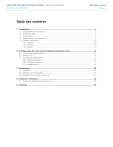
Lien public mis à jour
Le lien public vers votre chat a été mis à jour.